Kaj se zgodi, ko se odjavite iz Amazon Prime Video iz vseh naprav
Miscellanea / / August 19, 2022
Amazon Prime Video omogoča hkratno pretakanje do treh naprav, ki uporabljajo isti račun, dve napravi pa lahko hkrati gledata isti naslov. Svoje prijavne podatke lahko tako delite s svojo družino in prijatelji. Ti lahko odjavite napravo da zmanjšate nered in se izognete neželenemu dostopu.

Toda zakaj ne bi preprosto prosili osebe, naj se odjavi iz vašega računa Prime Video? In kaj se zgodi, ko nekdo ali vi to storite? Pojasnili bomo, kaj se zgodi, ko se iz Amazon Prime Video odjavite iz vseh naprav.
Kako preveriti, kdo uporablja vaš račun Prime Video
Ne glede na to, ali ste edini uporabnik svojega računa Prime Video ali ga delite z družinskimi člani, je težko slediti vsem napravam, ki uporabljajo račun. Prvi korak pri odpravljanju težav je torej preveriti, kdo še uporablja vaš račun Prime Video in iz katere naprave. Za spodaj navedene korake v brskalniku v vašem računalniku.
Korak 1: Odprite brskalnik na osebnem ali prenosnem računalniku, pojdite na primevideo.com, in se prijavite v svoj račun Amazon.

2. korak: Ko ste prijavljeni, v zgornjem desnem kotu kliknite ime svojega profila.

3. korak: Med možnostmi kliknite Račun in nastavitve.

4. korak: Na strani Račun in nastavitve kliknite zavihek Naprave.

Zdaj si lahko ogledate seznam vseh naprav, ki trenutno uporabljajo vaš račun Prime Video. Vidna bosta datum registracije in ime naprave/platforme.

Če najdete neprepoznane naprave, jih lahko odjavite. Ko odjavite napravo, bo uporabnik na zaslonu svoje naprave videl poziv za isto.

Odjava vs. Odjavite napravo na Amazon Prime Video
Med odjavo in odjavo naprav na Amazon Prime Video ni velike razlike.
Ko prosite nekoga, ki uporablja vaš račun Amazon Prime Video, da se odjavi, se lahko oseba vedno znova prijavi v vaš račun z vašim e-poštnim naslovom in geslom. Po ponovnem podpisu bo Amazon v vaš račun obnovil zgodovino nakupov in nedavno dodane naslove. To je zato, ker je vaša naprava še vedno prikazana kot registrirana naprava z vašim računom Prime Video.
Ko odjavite napravo iz računa Prime Video, bodo iz naprave odstranjeni tudi vsi vaši podatki, vključno z zgodovino nakupov in naslovi seznamov za ogled. Po ponovni prijavi bo Amazon obnovil vse vaše podatke in nastavitve. Ko pa se odjavite, ime naprave ne bo več vidno v vašem računu Amazon. To funkcijo lahko uporabite, zlasti ko presežete največjo dovoljeno omejitev naprav za vaš račun.
Kako in kdaj morate odjaviti svojo Fire TV Stick
Če uporabljate Fire TV Stick, imate le možnost, da ga odjavite iz svojega računa Amazon. Toda tudi po odjavi registracije se bodo vaši osebni podatki, nastavitve, zgodovina nakupov in seznam za spremljanje obnovili, ko se znova prijavite. Tako bodo vaši osebni podatki dostopni drugim, ki imajo vaše poverilnice za prijavo. Če želite dodati še eno raven varnosti, morate ponastavite Fire TV Stick na tovarniške nastavitve in ga nato odjavite iz osebnega ali prenosnega računalnika.
Kako se odjaviti iz računa Prime Video
Če se želite odjaviti iz svojega računa Prime Video, smo spodaj omenili korak, kako to doseči na različnih napravah.
Aplikacija Prime Video za iPhone in iPad
Korak 1: Odprite aplikacijo Prime Video v iPhonu ali iPadu.

2. korak: Dotaknite se Moje stvari v spodnjem desnem kotu.

3. korak: Tapnite ikono Nastavitve v zgornjem desnem kotu.

4. korak: V meniju Nastavitve na seznamu možnosti izberite Moj račun.

5. korak: Dotaknite se Odjava.

Aplikacija Prime Video za Mac
Korak 1: Pritisnite Command + preslednico, da odprete Spotlight Search, vnesite Prime Video, in pritisnite Return.

2. korak: Ko se aplikacija Prime Video odpre na vašem Macu, kliknite Prime Video v zgornjem levem kotu.

3. korak: Na seznamu možnosti kliknite Odjava.
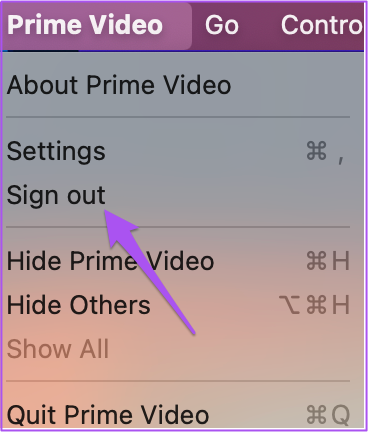
Aplikacija Prime Video za Android
Korak 1: Odprite aplikacijo Prime Video v sistemu Android.

2. korak: Tapnite ikono profila v zgornjem desnem kotu.

3. korak: Tapnite ikono Nastavitve v zgornjem desnem kotu.

4. korak: Pomaknite se navzdol in izberite Odjava iz vseh aplikacij Amazon.

5. korak: Pritisnite Odjava, da potrdite svojo izbiro.

Uživajte v svojem vrhunskem času!
Amazon Prime Video vsak teden objavi veliko novih filmskih naslovov in oddaj s podnapisi v različnih jezikih. Dobite nekaj možnosti za prilagoditev videza in občutka podnapisov po vaši izbiri. Oglejte si naš vodnik za spremenite barvo podnapisov v Amazon Prime Video na namizju in mobilni napravi.
Nazadnje posodobljeno 19. avgusta 2022
Zgornji članek lahko vsebuje pridružene povezave, ki pomagajo pri podpori Guiding Tech. Vendar to ne vpliva na našo uredniško integriteto. Vsebina ostaja nepristranska in verodostojna.



